世間では「Youtuber」という言葉も浸透してきて、最近では動画視聴は人々の身近なものになっています。皆さんはYoutubeを見ていて、自分も動画投稿してみたいと思ったことありませんか?
しかし実際にやってみようと考えたものの、何から始めれば良いか分からず悩んでいる人も多いのではないでしょうか。私も以前から興味があったのですが、周りでやっている人がいないため参考にする情報が無くて行動に移せずにいました。
ですが、最近ブログを始めるようになって色々なことに挑戦したいと思い動画投稿のモチベーションも上がってきました。そこで動画投稿をするまでの道のりを紹介しようと思いました。
この記事を読んでいただければ
- 動画投稿を始める理由
- 動画投稿に必要な機材
- 実際に動画を録画した結果
- 今後について
を知ることができます。
この記事は私が動画投稿をするまでの奮闘を残した記録です。もし皆さんが動画投稿をしたいと思ったときに、同じようなところで悩むことが無いように情報をまとめました。ぜひ参考にしてください。
※私自身も動画投稿について調べている初心者のため、情報が間違えている可能性があります。この情報を参考に皆さん自身で調べて納得いく内容を調べていただけると幸いです。
何で動画投稿をしようと思ったの?
一番の理由は単純にゲーム実況をしてみたい気持ちが湧いてきたからです。私はゲーム実況動画を見るようになって約10年以上経っています。学生の頃はニコニコ動画をよく見ていましたし、いまではYoutubeのゲーム実況動画をよく見ています。
まずは動画投稿しようと思ったときに、ゲーム実況ってどういう時に見たいと思うんだろう?と考えてみました。そして私が動画をゲーム実況を見る理由が大きく分けて2つありました。
プレイの参考にしたい

難しいアクションや操作があるゲームは、自分が思ったようにキャラ操作ができないことがありますよね。そういった時は、誰かがやっているプレイ動画を参考にして自分もできるようになるために練習しています。
他にも対人対戦のゲームであれば、何を考えてどうやって立ち回るのが良いか上手い人のプレイを見て勉強することもあります。
ゲームをする程の気力が無い

個人的には「特に理由は無いけど、何となく見ている」という理由が、これに該当すると思っています。動画を見る理由って、やっぱりゲームが好きだ!という気持ちが大きいですよね。
じゃあ、自分でゲームすれば良いじゃん!と思う方も多いかもしれません。もちろんゲームをやりたい気持ちはあります。だけど体調やモチベーションが良くない状況でゲームをしても楽しめないです。だったら楽しそうにやっているゲーム実況を見て、自分も楽しい気持ちになった方が良いですよね。
ゲーム実況動画を見る理由を考えた結果…
あくまでも「自分はこんな感じ」と分析しただけです。もちろん人それぞれゲーム実況を見る理由は違いますが、同じような理由で動画を見ている人も少なくないと考えています。
全ての人を楽しませる力はないかもしれないですが、自分と同じような気持ちを持っている人に対して、私のゲーム実況動画で楽しい時間を提供できたら自分も幸せだな~と考えています。
また動画を見るユーザ側の視点だけでなく、作る側の視点はどんな感じなのか知りたい気持ちが大きくなったため、実際にやってみようと考えました。
あとは自分と同じようにゲームが好きな人と繋がりが欲しいです笑。最近はSNSを有効活用すれば、知らない人と一緒にすぐゲームができる時代です。私もSNSはやっていますが、自分から誘うのが苦手なので声をかける勇気がありません。
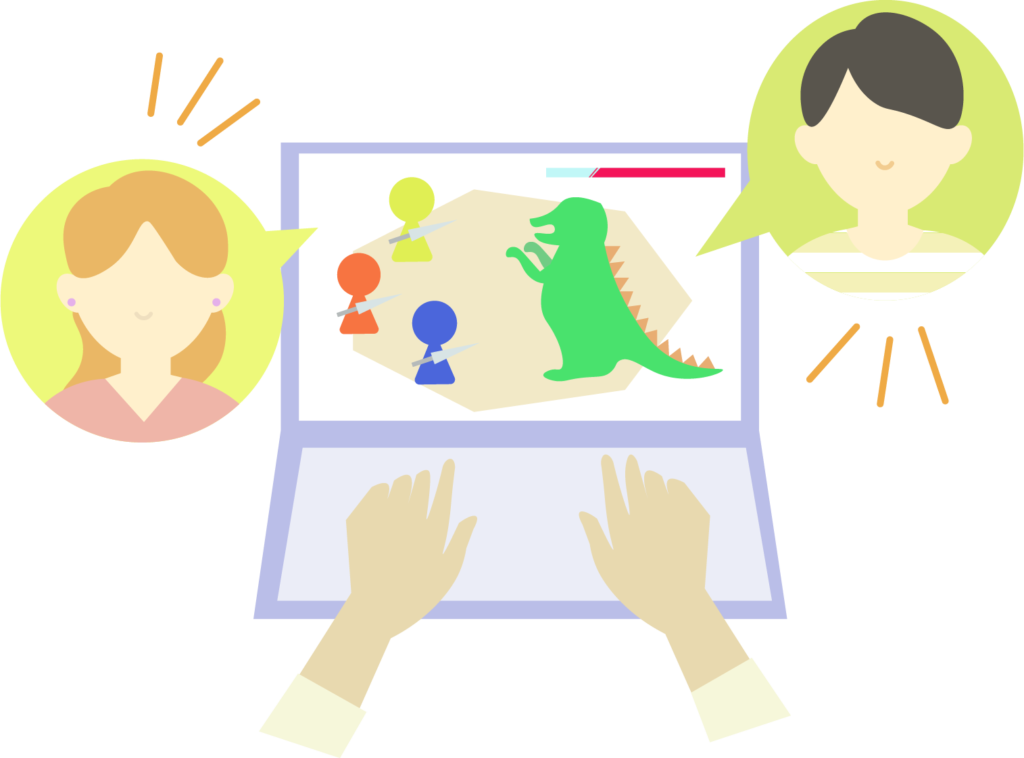
それなら、ゲーム実況動画を発信して見てくれた方と一緒にゲームをしたりゲームのことを話したりできたら楽しそうだな~と密かに考えています。(ブログを見ていただいた方も大歓迎です笑。ぜひ声をかけてもらえると嬉しいです!)

このブログを始めたきっかけも「ブログってどんな感じなんだろう?」とちょっとした気になりからスタートしました。やってみないと分からないことって多いですよね。成功するか失敗するか分からないですけど、とりあえずやってみよう~と決心して、少しずつ準備を進めています。
必要な機材を揃える

まずはゲーム実況をするために必要な機材を準備しないといけませんよね。
私がやりたいことはニンテンドースイッチの録画と音声を録ることです。そこで必要だと思ったものは以下の通りです(PCは既に持っているため対象外)。それぞれの機材について簡単に紹介します。
- キャプチャーボード
- マイク
- 録画ソフト
キャプチャーボード
キャプチャーボードは、ゲーム映像を録画するために使います。
通常、ゲーム機の出力はテレビ画面に接続していますよね。それだとゲームをテレビ出力しかできないので、キャプチャーボードを使ってテレビ画面とPCの2つに出力しています。
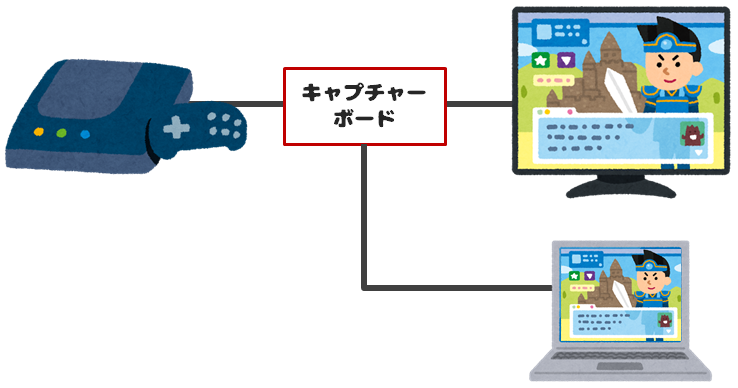
さっそく買ってみようと思いましたが、キャプチャーボードの種類が多過ぎて分からなくなってしまいます。

とりあえず一つずつ解決していこう…
キャプチャーボードの種類
キャプチャーボードは内臓型と外付け型があります。
内臓型というのは、キャプチャーボードをPCに取り付けて使うやり方です。内臓型は「PCI Expressスロット」というスロットに取り付ける必要があります。ノートパソコンだと取り付けられないですね。

一応自作PCなので実装可能な気がしますが、PCケースを開けて取り付けるのが面倒ため却下です。
外付け型はPCとUSBで接続するやり方です。置き場所を考える必要はありますが、キャプチャーボードをUSBで接続するだけなので、楽チンですね。

取り付けの手間もかからないので、外付け型のキャプチャーボードに決定!
エンコードタイプ
映像の処理をどうするかで、ソフトウェアエンコードとハードウェアエンコードがあります。
ソフトウェアエンコードはキャプチャーボードで映像の処理をするため、PCで処理を行わなくて良いため、PCへの負担が軽減されます。一方、ハードウェアエンコードは映像をPCに送って、送られた映像をPCで処理する必要があります。
何が映像の処理をするかの違いですが、ハードウェア映像を処理する機能が搭載されているため、ソフトウェアエンコードよりハードウェアエンコードの方が値段が高いです。
| ソフトウェアエンコード | ハードウェアエンコード | |
| 価格 | ○ 安い | △ 高い |
| PC負荷 | × 高い | ○ 低い |

実際に「キャプチャーボード」と検索して探したところ、あんまりソフトウェアエンコードって書いているものは見つからなかったです。ハードウェアエンコードのものが多いんですかね?PCもハイスペックじゃないので、ハードウェアエンコードに決定!
実際に買ったキャプチャーボードは?
キャプチャーボードの種類やエンコード方法以外にもパススルー出力、解像度、録画ソフト付属有無…などなど色々な要素がありました。
正直なところ、やっぱり色々ありすぎて細かいことは分からん!
となってしまったので、失敗しても比較的ダメージが少ない1万円以下位のキャプチャーボードを探すことにしました。その結果、こんな感じのキャプチャーボードを購入してみました。

Amazon Prime Dayで購入したので、数量限定セールになっていて少しだけ値段が安くなっていました。6,790円(税込)だったので値段的にはGood。レビュー件数は30件程度であまり多くなかったので、不安なところもありますが普通に使えると書いているコメントを信じました笑
録画ソフト
映像や音声を録画するために使います。
録画ソフトは「OBS Studio」を使うことにしました。
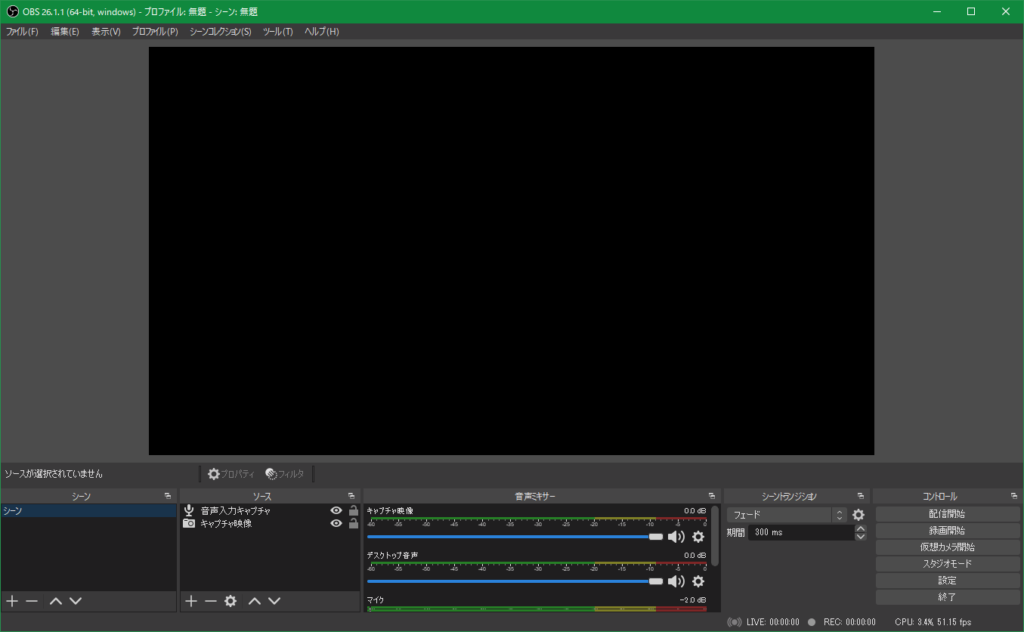
先ほどのキャプチャーボード購入時に、録画ソフトを付属しているものがあることは知っていました。ですが専用ソフトだと使い方が分からなかったときに、ユーザが少なくて解決方法が見つけられないのが怖くて止めました。
「OBS Studio」であれば、実況とかをする人が結構使っていると聞いたことがあったため解決策もすぐに見つけられそうで安心です。また購入したキャプチャーボードの説明書に記載されていたソフトということもあり、録画ソフトは「OBS Studio」に決定しました。
マイク

プレイ中の音声を録音するために使います。
私はずっと視聴者として動画を見ていますが、実況の音声も重要な要素であると思っています。自分の声が良い声かどうかは分かりません。だけど見てもらう人のために、なるべく聞きやすい音声にするべきと考えています。
そのため少し予算は高くなってもOKというスタンスでマイクを探しました。キャプチャーボード同様、マイクも色々な種類があって分からないです。

マイクも分からないことばっかりなので、一つずつ解決していきます。
マイクの種類
そもそもマイクって用途や種類によって沢山タイプがあるんです!
でもマイクといったら、カラオケマイクと会議とかで使うマイクのイメージしか湧かない超初心者です笑

そんなところからのスタートになりますが、マイクにコンデンサーマイクとダイナミックマイクの2種類があることが分かりました。
コンデンサーマイク
声優や歌手がレコーディングするときに使うようなマイクです。

ダイナミックマイクよりも高音質で録音することができます。しかし、マイクに「ファンタム電源」という電源を使う必要があります。そのためコンデンサーマイクを買っただけではPCに接続できず使うことができません。
そこでファンタム電源を供給するために「オーディオインターフェース」を使う必要があります。構築時はマイクに加えて機材が必要になることを覚えておきましょう。


一応USB接続タイプのコンデンサーマイクもありますが、音の遅延が発生する可能性があると書いていたため、今回の候補からは除外しました。コンデンサーマイクは高音質で録音できるけど、値段が高くてオーディオインターフェースも必要なので値段が許すなら構築したいですね。
ダイナミックマイク
カラオケで使うようなマイクです。(私がイメージしていたのは、こっちですね)

音質はコンデンサーマイクと比較すると低いです。その代わり、コンデンサーマイクのようにファンタム電源を必要としないので電源供給の心配は不要です。また価格もコンデンサーマイクより低価格なのでお手頃です。
高音質での録音はいらないけど、まずは録音したいという方には向いているかもしれないですね。

私の場合は、なるべく高音質で録音してみたいと考えていたので、ダイナミックマイクは候補から除外しました。
実際に買ったマイクは…?
マイクの種類を理解した結果、高音質での録音をするために「コンデンサーマイク」を買うことに決めました。
ですが、コンデンサーマイクはピンキリで数千円で買えるものから数万円するものまであり、オーディオインターフェースも沢山あります。このまま全部調べて理解してから買おうとすると、時間がかかって行動できないと思いました。
というわけで、実況用にオススメのセットに頼ってみました。
- オーディオインターフェース:YAMAHA AG03
- コンデンサーマイク:audio-technica AT2020

便利な世の中で「ゲーム実況 おすすめマイク」みたいに調べれば一発でマイクが出てきます。形から入るタイプなので、検索でおすすめが出てくれるのは助かります笑
ネット情報によると、初心者が使うエントリーモデルとしては最適とあるので間違いないでしょう!将来的には、動画投稿以外にもゲーム配信もしてみたいと考えているため、ちょっと高いけど奮発しちゃいました。
実際に動画を録画した結果
機材のセッティングを終わらせて実際に動画を録ってみました。

どうですか?雰囲気だけは実況を録る感じになりましたよね笑
デスクもテレワークをするために新しく購入したんですが、動画投稿も視野に入れて大きめのデスクを買っていました。実況動画を抜きにしても、デスクやチェアを買うと快適に仕事ができるようになるのでオススメです。
肝心の動画の方は、こんな感じになりました。これはゼルダ無双 厄災の黙示録のロード画面です。録画は問題なさそうです。
しかし、スプラトゥーン2の動画を録画をしたところ問題が発生しました。
動きが激しいシーンになると、画面が途中で止まってしまいますね…
動画が止まってしまう問題を解決するためには、PCの処理を上げる必要があると考えています。つまり、CPUやグラフィックボードの買い替えです。
私が現在使っているPCは自作PCなのですが、作ったのは学生時代で10年以上前です。初めての自作PCで友人の力を借りながら作った思い出のあるPCだけど、新しいパーツ達を買う必要が出てきたということですね。
今後について
動画が止まらずに録画できるようにするために、自作PCをアップグレードします!
・マザーボード
・CPU
・グラフィックボード
・メモリ
この辺りは一新してみたいと思っています。現在、予算は10万円~15万円程度でパーツを探しているところです。動画に必要な機材と同様に、PCパーツについても詳しくないので調査中です。
こうなったら、とことんやってやる!と少し変なところに気合が入っている気もします笑
ですが、この位やらないとすぐにサボってしまう癖があるので、個人的にはやり過ぎ位が丁度良いです。購入後にまたブログでご報告します!
2021年2月末~3月上旬には動画投稿を開始する予定で進めていきます。
【追記】2021年3月7日にYoutubeのチャンネル開設と動画投稿をしました!PCパーツ購入から色々と苦戦していたようですので、苦しんでいる様を記事にまとめてみました笑
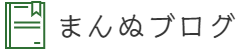
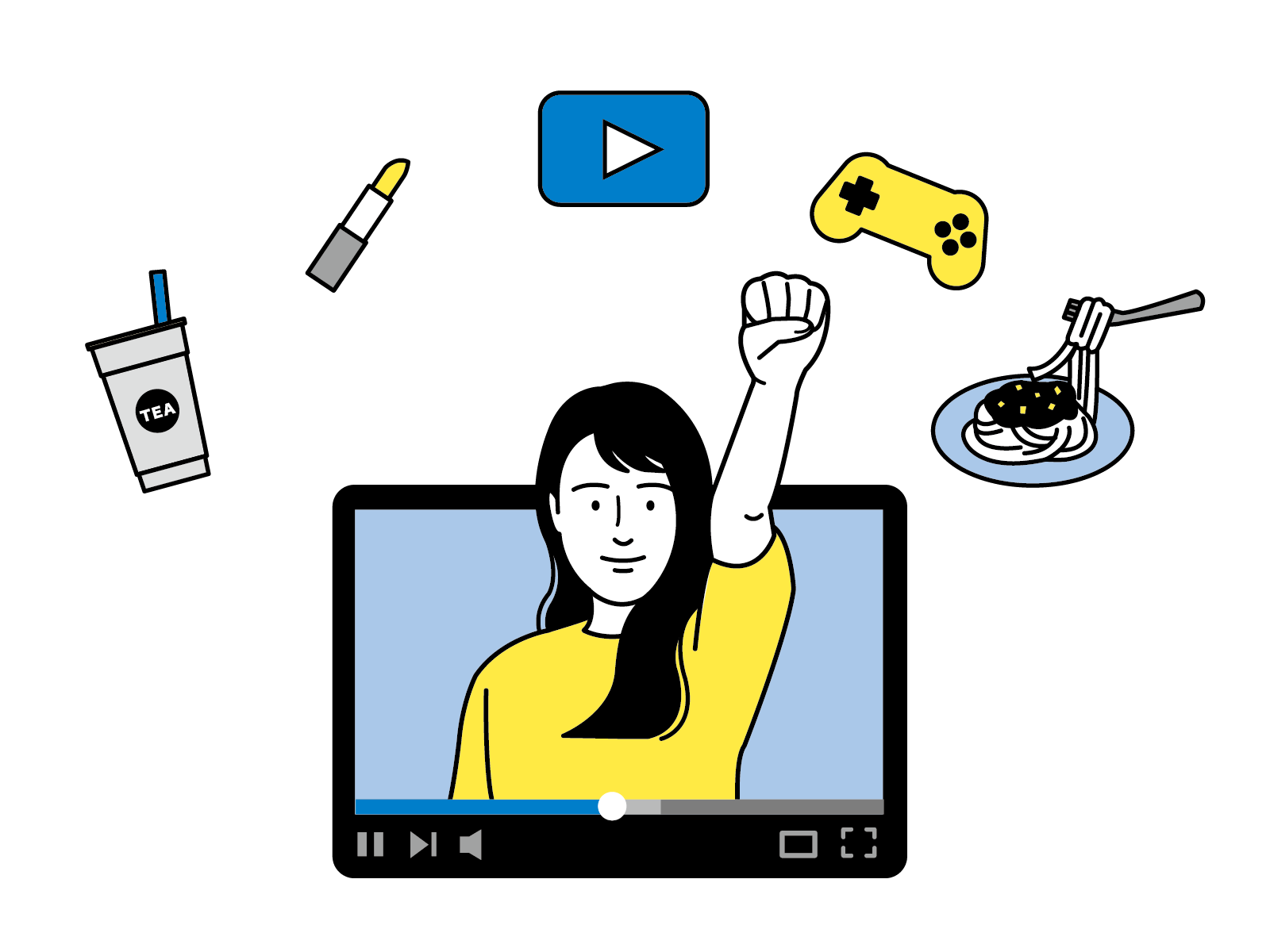
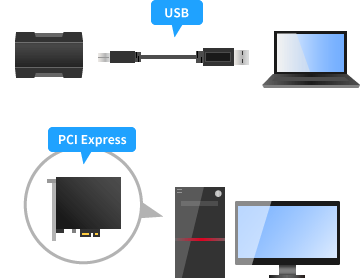



コメント